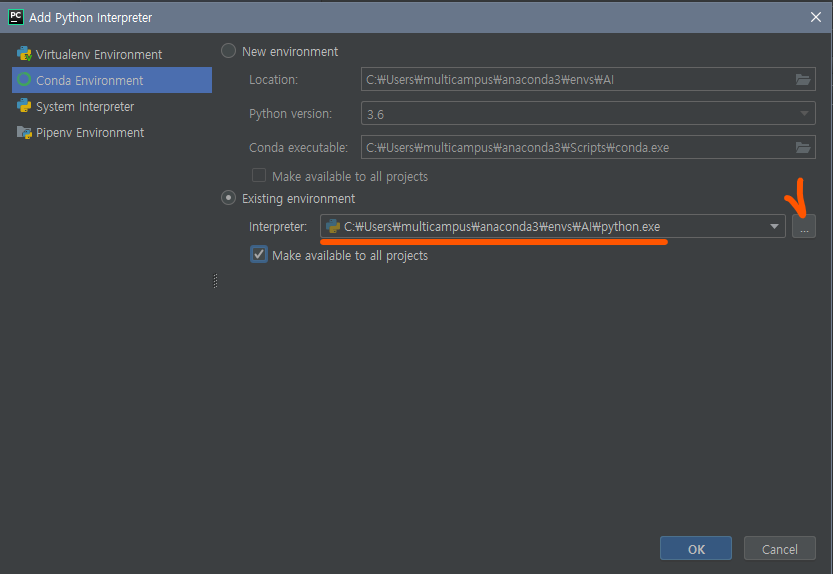
Windows 10, Anaconda3 V4.8.3 , Pycharm Community 2018.2.3 환경에서 진행했습니다.
아나콘다 설치/실행
-
https://www.anaconda.com/products/individual 에서 Windows용 다운로드 후 설치
-
가상 환경 만들기 -> 한 번만 하면 됨, AI라는 이름으로 만듦. 파이썬 버전은 3.7을 지정했는데, 다른 버전으로 해도 무방할 듯 합니다.
conda create -n AI python=3.7😡
conda command not found에러가 떠요!-
cmd말고Anaconda Prompt를 실행합시다.

-
싫어요,
cmd에서 하고 싶어요!
👉 conda command not found 해결
-
-
가상 환경 활성화
conda activate AI까지 성공적으로 되면 현재 경로 앞에
(AI)가 표시됩니다. -
라이브러리 설치하기
conda install git matplotlib scikit-learn tqdm scipy numpy tensorflow-gpu==2.0.0본인에게 필요한 걸 설치해줍시다. 위의 코드에서
git부터는 라이브러리 이름입니다.
Pycharm과 연결하기
파이참을 켜면 tensorflow며 뭐며 다 빨간 줄이 그어져 있는데...
아까 만든 가상환경이랑 연결되어있지 않아서 그런 것..!
-
Pycharm에서
Settings-Project: {내 프로젝트}-Project Interpreter에서! -
버튼 클릭

-
아까 만들어둔 가상 환경을 지정해주자. (*경로는 다를 수 있음)
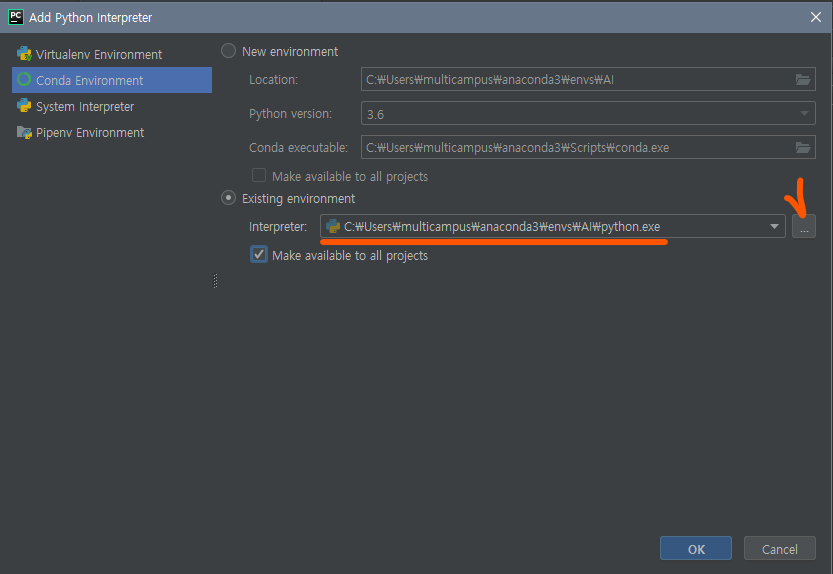
😡 이렇게 다 하고 로딩도 다 끝난 다음에 실행을 했는데 막 빨간 줄이 뜨면서 에러가 나요!
⇒ 파이참 껐다 켜보세요.. 😂 (경험담)
